
Všetci vieme, že aplikácia Nastavenia je srdcom systému Windows 10. Bez nej je ťažké alebo takmer nemožné ovládať operačný systém Windows 10. Takže, ak náhle zistíte, že sa aplikácia Nastavenia systému Windows už neotvára. Alebo v otvorenej aplikácii „Nastavenia“ sa konkrétna časť nastavení nezobrazí. Tu je niekoľko návrhov, ktoré vám pomôžu tento problém vyriešiť..
Aplikácia Nastavenia postupne nahrádza klasický ovládací panel v systéme Windows 10 a väčšina možností je teraz k dispozícii v aplikácii. Aplikácia Možnosti sa niekedy neotvorí alebo zatvorí okamžite po spustení. Takmer všetci používatelia sa stretli s týmto problémom..
Našťastie a prekvapivo ponúka systém Windows 10 nový spôsob obnovenia nastavení pre aplikáciu Nastavenia. Spoločnosť Microsoft, žiaľ, túto šikovnú funkciu zatiaľ neoznámila. Z tohto dôvodu to väčšina používateľov nevie..
Pre všetky nainštalované aplikácie môžete na stránke Aplikácie a funkcie vykonať reset. Aplikácia Nastavenia sa však nezobrazí napriek existencii možnosti skrytého obnovenia!
Ak aplikácia Nastavenia nefunguje správne alebo sa neotvorí, môžete aplikáciu Nastavenia resetovať. Možnosť prístupu k možnosti resetovania je k dispozícii v ponuke Štart!
Obnovte nastavenia aplikácie Nastavenia v systéme Windows 10.

Metóda 1: Skrytá možnosť obnovenia nastavení aplikácie v systéme Windows 10.
Krok 1: Otvorte menu "Štart" alebo domovskú obrazovku. Kliknite pravým tlačidlom myši Prevodovka / parametre, vybrať "Advanced", a potom kliknite na tlačidlo OK Nastavenia aplikácie, otvorte stránku rozšírených možností.

Prípadne vyhľadajte "Parametre" v ponuke Štart / Vyhľadávanie na paneli úloh, kliknite pravým tlačidlom myši na položku „Parametre“ a vyberte položku Nastavenia aplikácie.
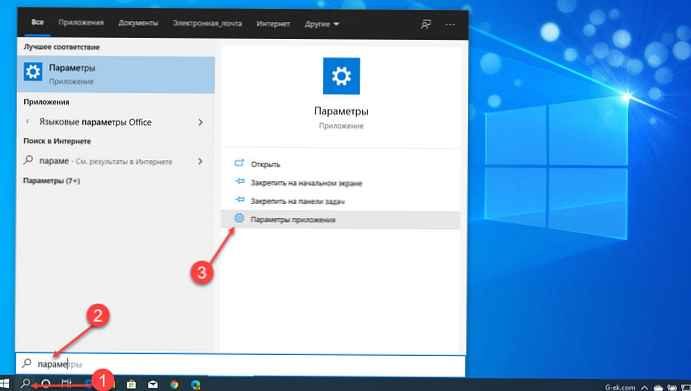
Krok 2: V okne, ktoré sa otvorí, prejdite nadol na zobrazenie časti "Reset". Po kliknutí na tlačidlo „Reset“ sa zobrazí malé kontextové okno.
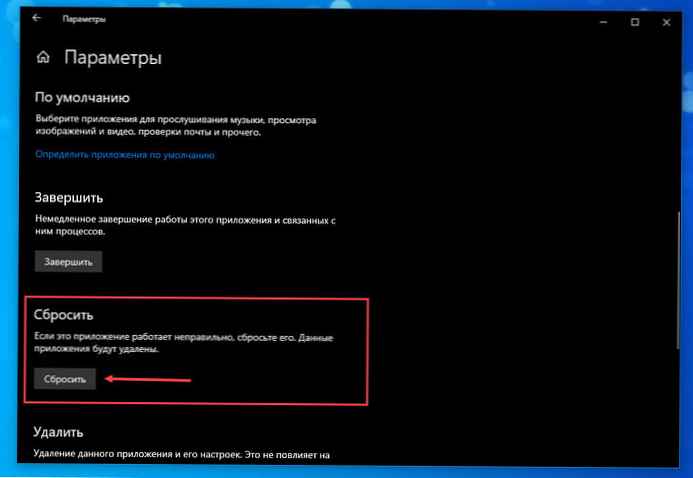
Znova stlačte tlačidlo "Reset" v rozbaľovacom okne obnovte nastavenia aplikácie.
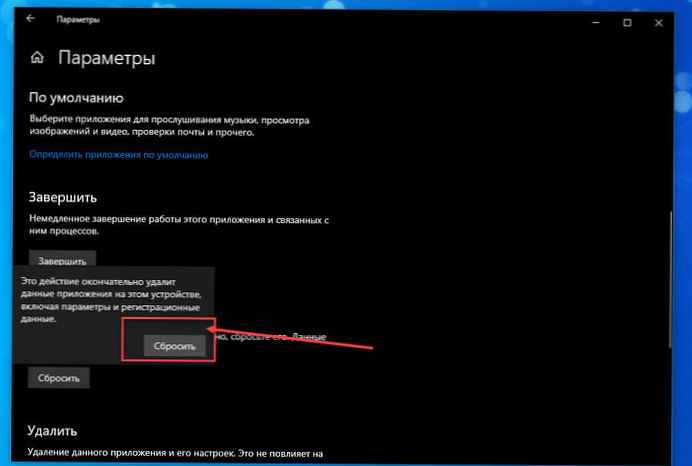
Po resetovaní sa okno automaticky zatvorí. Teraz môžete spustiť aplikáciu Nastavenia.
Ako vidíte na obrázku vyššie, na tej istej stránke je tiež možnosť vypnúť aplikáciu Nastavenia.
Metóda 2: Preinštalujte aplikáciu Nastavenia pomocou programu PowerShell.
Krok 1: Otvorte program PowerShell v mene správcu. Stačí kliknúť pravým tlačidlom myši na tlačidlo Štart alebo stlačiť klávesy Win + X a vybrať Windows PowerShell (správca) .
Krok 2: Potom v okne PowerShell napíšte / prilepte nasledujúcu rutinu a stlačte kláves Enter.
Get-AppXPackage -AllUsers -Name windows.immersivecontrolpanel | Foreach Add-AppxPackage -DisableDevelopmentMode -Register "$ ($ _. InstallLocation) \ AppXManifest.xml" -Verbose
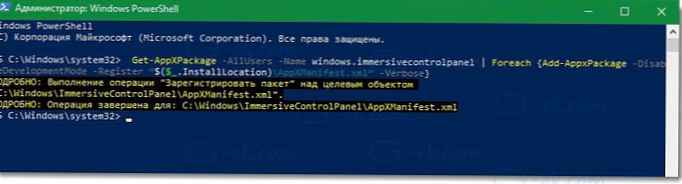
Krok 3: Po vykonaní príkazu. Zatvorte okno a reštartujte počítač. Po reštartovaní systému skontrolujte, či môžete spustiť aplikáciu "Parametre".
Metóda 3:- Vytvorte nový užívateľský účet pomocou LUSRMGR.
Ďalšou príležitosťou na vyriešenie tohto problému je to, že váš účet má problémy s otvorením nastavení aplikácie. Môžete tak vytvoriť ďalšie užívateľské konto pomocou modulu LUSRMGR. Tu je postup:
Krok 1: Stlačte Win + R a zadajte lusrmgr.msc v dialógovom okne Spustiť otvorte modul snap-in Miestni používatelia a skupiny. Kliknite na tlačidlo OK.
Krok 2: V okne lusrmgr pravým tlačidlom myši "Užívatelia" a vyberte „Nový používateľ“.

Krok 3: Po odovzdaní vyplňte nové informácie potrebné na vytvorenie nového používateľa a kliknite na tlačidlo "Vytvoriť".

Krok 4: Po vytvorení nového používateľského účtu sa odhláste z účtu a prihláste sa pomocou nového účtu, ktorý ste vytvorili v predchádzajúcom kroku. Ak aplikácia Nastavenia v novom účte funguje dobre, presuňte súbory do nového používateľského účtu a začnite ho používať.
V opačnom prípade, ak problém pretrváva, skúste Obnovenie systému Windows 10, a problém bude vyriešený.
Dúfam, že to pomôže!
Odporúčané: Ako resetovať aplikácie systému Windows 10.
Ako resetovať poštového klienta v systéme Windows 10
Obnovte a znova nainštalujte aplikáciu Fotoaparát v systéme Windows 10.











![[Windows 10] - Ako vypnúť filter inteligentnej obrazovky v prehliadači Edge.](http://telusuri.info/img/images/[windows-10]-kak-v-brauzere-edge-otklyuchit-filtr-smart-screen_2.jpg)